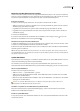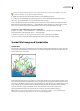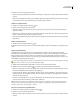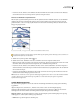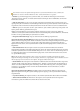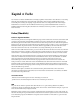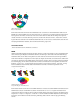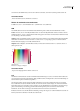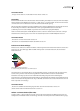Operation Manual
ILLUSTRATOR CS3
Benutzerhandbuch
87
Erstellen von Symbolsätzen
Das Symbol-aufsprühen-Werkzeug wirkt wie ein Zerstäuber: Sie können auf einmal eine große Anzahl identischer Objekte
auf die Zeichenfläche bringen. So können Sie beispielsweise hunderte von Grashalmen, Wildblumen, Bienen oder
Schneeflocken aufsprühen.
Verwandte Themen
„Symbol-gestalten-Werkzeuggalerie“ auf Seite 29
„Symbol-Werkzeug-Optionen“ auf Seite 89
Aufsprühen von mehreren Symbolinstanzen auf Bildmaterial
1 Wählen Sie ein Symbol im Symbolebedienfeld aus und wählen Sie dann das Symbol-aufsprühen-Werkzeug .
2 Klicken Sie auf die Stelle oder ziehen Sie den Zeiger über den Bereich, in dem sich die Symbolinstanzen befinden sollen.
Hinzufügen oder Löschen von Symbolinstanzen in einem vorhandenen Satz
1 Wählen Sie den vorhandenen Symbolsatz aus.
2 Wählen Sie das Symbol-aufsprühen-Werkzeug und ein Symbol im Symbolebedienfeld aus.
3 Führen Sie einen der folgenden Schritte durch:
• Sollen Symbolinstanzen hinzugefügt werden, klicken Sie auf die Stelle oder ziehen Sie den Zeiger über den Bereich, in
dem sich die neuen Instanzen befinden sollen.
• Sollen Symbolinstanzen gelöscht werden, halten Sie die Alt- (Windows) bzw. Wahltaste (Mac OS) gedrückt und klicken
Sie auf die Stelle bzw. ziehen Sie den Zeiger über den Bereich, aus dem die Instanzen entfernt werden sollen.
Ändern von Symbolinstanzen in einem Symbolsatz
Mit den Symbol-Werkzeugen können Sie mehrere Symbolinstanzen in einem Satz ändern. Beispielsweise können Sie
Instanzen mit dem Symbol-stauchen-Werkzeug über einen größeren Bereich verteilen und Sie können den Instanzen
verlaufende Farbtöne verleihen, sodass sie realistischer wirken.
Wenngleich Sie Symbol-Werkzeuge auch auf einzelne Symbolinstanzen anwenden können, kommt ihre Wirkung häufig
erst dann richtig zum Tragen, wenn sie auf Symbolsätze angewendet werden. Bei einzelnen Symbolinstanzen lassen sich die
meisten dieser Aufgaben auch mit den Werkzeugen und Befehlen für normale Objekte ausführen.
Verwandte Themen
„Symbol-gestalten-Werkzeuggalerie“ auf Seite 29
„Symbol-Werkzeug-Optionen“ auf Seite 89
Ändern der Stapelreihenfolge von Symbolinstanzen in einem Satz
1 Wählen Sie das Symbol-verschieben-Werkzeug aus.
2 Führen Sie einen der folgenden Schritte durch:
• Sollen Symbolinstanzen verschoben werden, ziehen Sie den Zeiger in die Richtung, in die die Symbolinstanzen
verschoben werden sollen.
• Soll die Symbolinstanz weiter nach vorn gerückt werden, klicken Sie bei gedrückter Umschalttaste auf die gewünschte
Symbolinstanz.
• Soll die Symbolinstanz weiter nach hinten gerückt werden, halten Sie die Umschalttaste und die Alt- (Windows) bzw. die
Wahltaste (Mac OS) gedrückt und klicken Sie auf die gewünschte Symbolinstanz.
Zusammenziehen oder Auseinanderschieben von Symbolinstanzen
1 Wählen Sie das Symbol-stauchen-Werkzeug aus.